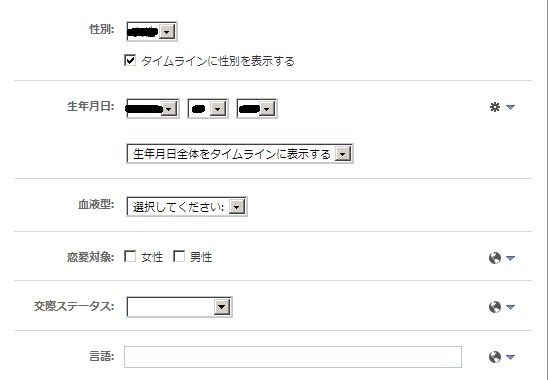こんにちは。
フェイスブックの最大の楽しみ方は、家族や友人とのやりとりです。
昔の旧友に、フェイスブック上でバッタリ会うなんてよくある話です。
今日はさっそくプロフィールを充実させてみましょう。
フェイスブックには、あなたに関係のあるかもしれない人物を自動的に紹介してくれる機能があります。
そのためにまずはプロフィールを充実させたいと思います。
◆まずはログインしましょう。
さっそくフェイスブックにログインしましょう。
(フェイスブックページは『お気に入り』に登録したり、ブックマークに登録しておくと次回からのログインが楽ですよ)
ログインページへ
下の画面に移動できたら、
画面上部の空欄(左)に前回登録したメールアドレス、
(右)にパスワードを入力します。
そして右となりの『ログイン』をクリックします。
下のような基本画面が表示されたら、画面左上にある『プロフィールを編集』をクリックしてください。
各項目ごとに番号を打ってみました。入力の参考にしてください。
まずは①の『職歴と学歴』を入力しましょう。
入力は必須ではありません。
入力していれば、同じ会社や学校名を登録している人たちと、出会えるチャンスが広がります。
入力欄下にある『企業名一覧』、『大学名一覧』から探すこともできます。
それぞれの項目の右側には、小さな矢印のようなものが付いてますよね。
前回も説明しましたが、これをクリックすると、『公開範囲』を設定することができます。
 ←これです。 いつでも変更できますのでご安心を。
←これです。 いつでも変更できますのでご安心を。①の設定が済んだら、今度は右側の②の設定をしましょう。
生年月日はアカウント登録時に入力済みだと思いますので、『自己紹介』の『編集』をクリックして、入力してください。
自分の趣味や特技など、ここは何でも構いません。
次に③の『住んだことのある場所』を入力します。
『編集』をクリックします。

『居住地』と『出身地』に分けて入力できます。
入力したら、『保存する』をクリックします。

④の基本データの入力です。編集をクリックしてください。
下の画面が基本データ入力欄です。
『性別』と『生年月日』はタイムライン上に表示するかどうか選ぶことができます。
※タイムラインとは、全ての利用者に与えられた個別のページです。あなたのフェイスブック上の活動を、時系列で並べることができ、アルバムのようにすることができます。
その他の項目も、公開範囲は指定できます。
表示をしたくない場合は、始めから入力をしなくても大丈夫です。

全ての入力が済んだら、『保存する』をクリックします。
続いて⑤の『交際関係と家族』の入力です。
『編集』をクリックすると、下の画面が開きます。
名前を入力、家族関係を選択するとメールアドレスの入力も求められます。
これはフェイスブックへの参加を促したり、家族関係の確認などの意味で行われます。
特に必要がなければ空白で結構です。
『他の家族を追加』をクリックすると、入力枠が追加されます。
全て入力したら『保存する』をお忘れなく。
次に⑥の『連絡先情報』です。
細かく設定できるのですが、入力するかどうかはお任せします。
個人情報ですので、始めから公開範囲が『友達』のみとなっています(変更可)。
フェイスブックをお仕事などのビジネスへ使われる方は、情報の公開範囲に十分注意しながら入力をするとよいでしょう。
個人で友人とのやり取りを楽しむだけだよ、という方は入力しなくても平気です。
ちなみに一番上のメールアドレスは(数字のたくさん並んだもの)、各個人に与えられたフェイスブック専用のメールアドレスです。
このメールアドレスを使って、スマートフォンなど、ほかのデバイスから写真や記事の投稿がパソコンを開かなくてもできます。
アドレスの管理は十分に注意してくださいね。
最後に⑦の『好きな言葉』を入力してください。
座右の銘などを登録している人はよく見かけます。
はい。
これでプロフィールの登録は完了です。
お疲れ様でした。
次回はタイムラインを見ていきましょう。